विंडोज 10 के लिए सर्वश्रेष्ठ विंडोज एक्सप्लोरर रिप्लेसमेंट (अपडेट किया गया 2019)
(Windows Explorer)विंडोज 10(Windows 10) के लिए विंडोज एक्सप्लोरर एक अच्छा काम करता है। यह निश्चित रूप से एक सुधार है जो 10 साल पहले विंडोज एक्सप्लोरर हुआ करता था। (Windows Explorer)लेकिन अभी भी बहुत सारी विशेषताएं हैं जो इसे वास्तव में महान बना सकती हैं।
शुक्र है, कुछ डेवलपर हैं जिन्होंने विंडोज एक्सप्लोरर(Windows Explorer) विकल्प बनाए हैं। उनमें से कुछ में बहुत सुधार नहीं हुआ है, लेकिन ऐसे कई विकल्प हैं जो विंडोज 10(Windows 10) के डिफ़ॉल्ट एक्सप्लोरर को शौकिया बनाते हैं।
एक्सप्लोरर ++
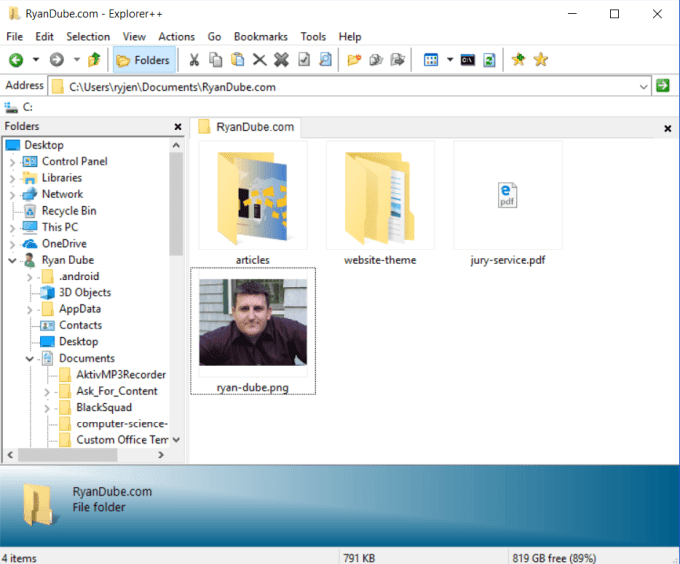
यदि आप एक विंडोज़ एक्सप्लोरर विकल्प की तलाश कर रहे हैं जो डिफ़ॉल्ट (Windows Explorer)विंडोज एक्सप्लोरर(Windows Explorer) जैसा दिखता है , तो Explorer++ जाने का रास्ता है।
Explorer++Windows Explorer से अपेक्षा करते हैं । इसका उपयोग समर्थकों के एक बड़े समुदाय द्वारा भी किया जाता है, जिन्होंने वर्षों से ऐप के विकास में योगदान दिया है।
कुछ बेहतरीन सुविधाएँ जो आपको मिलेंगी:
- बुकमार्क करने के साथ टैब्ड ब्राउज़िंग
- फ़ाइलों को मर्ज या विभाजित करें
- फ़ाइल पूर्वावलोकन विंडो
- अनुकूलन योग्य यूजर इंटरफेस
Explorer++ को इंस्टॉलेशन की आवश्यकता नहीं है। यह सिर्फ एक निष्पादन योग्य है जिसे आप अपने कंप्यूटर पर कहीं भी स्टोर कर सकते हैं। इसे अपने डिफ़ॉल्ट एक्सप्लोरर(Explorer) के रूप में सेट करने के लिए , बस टूल्स(Tools) और विकल्प(Options) पर क्लिक करें , फिर डिफ़ॉल्ट फ़ाइल प्रबंधक(Default File Manager) फलक में, सेटिंग को सभी फ़ोल्डरों के लिए एक्सप्लोरर बदलें(Replace Explorer for all folders) में बदलें ।
हालांकि यह डिफ़ॉल्ट विंडोज एक्सप्लोरर(Windows Explorer) की सुविधाओं पर बहुत अधिक विस्तार नहीं करता है, लेकिन यह पर्याप्त अतिरिक्त पॉलिश प्रदान करता है कि कोई भी इसे आपके डिफ़ॉल्ट फ़ाइल एक्सप्लोरर के रूप में उपयोग करने के लिए आपको दोष नहीं देगा।
क्यू डिर

यदि आप कुछ अलग खोज रहे हैं, तो Q-Dir विंडोज एक्सप्लोरर(Windows Explorer) का एक बेहतरीन विकल्प है।
(Q-Dir)क्वाड-डायरेक्टरी एक्सप्लोरर के लिए (Explorer)Q-Dir छोटा है । ऐसा इसलिए है क्योंकि डिफ़ॉल्ट रूप से यह चार एक्सप्लोरर पैन के साथ खुलता है, जिसे आप अपनी पसंद के किसी भी कॉन्फ़िगरेशन में आकार बदल सकते हैं।
इसमें वे सभी मानक सुविधाएँ शामिल हैं जिनका आप अपने डिफ़ॉल्ट विंडोज एक्सप्लोरर(Windows Explorer) में आनंद लेते हैं , साथ ही निम्नलिखित सभी:
- सभी चार दृश्यों में टैब्ड ब्राउज़िंग
- (Set)फ़ाइलों और फ़ोल्डरों के लिए रंग फ़िल्टर सेट करें
- ट्री-शाखा शैली निर्देशिका संरचना प्रदर्शित करता है
- छोटे पदचिह्न
- कई भाषाओं का समर्थन करता है
- पूर्ण पोर्टेबिलिटी के लिए USB ड्राइव से काम कर सकता है
- बाद में त्वरित पहुँच के लिए अपने पसंदीदा फ़ोल्डर संयोजनों को सहेजें
विंडो फलक कॉन्फ़िगरेशन की विविधता के साथ खेलने के लिए व्यसनी है। शीर्ष पर और भी त्वरित टैब हैं जो डिस्प्ले को विभिन्न विंडो व्यवस्थाओं में पुनर्व्यवस्थित करेंगे। फ़ाइल ब्राउज़र फलक को इच्छानुसार टॉगल करें।
Q-Dir को अपने डिफ़ॉल्ट फ़ाइल एक्सप्लोरर के रूप में सेट करने के लिए , बस एक्स्ट्रा(Extras) मेनू पर क्लिक करें, Q-Dir को डिफ़ॉल्ट ब्राउज़र के रूप में(Q-Dir as default browser) क्लिक करें , और सभी के लिए डिफ़ॉल्ट ब्राउज़र के रूप में(As default Browser for all) चुनें ।
Q-Dir डाउनलोड करें(Download Q-Dir)
fman
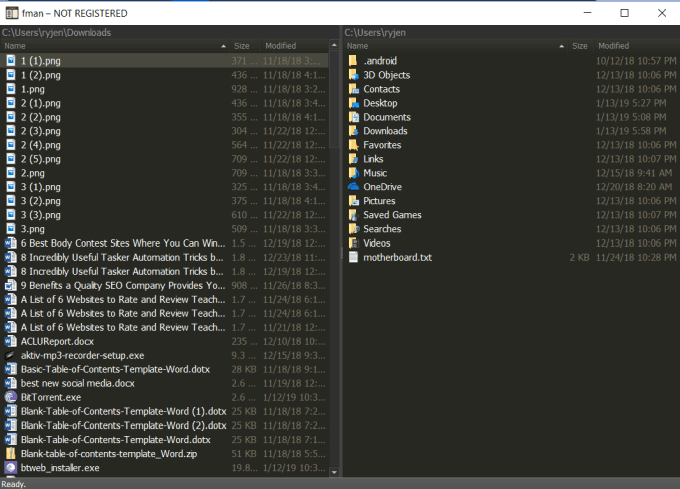
यदि आप उस तरह के उपयोगकर्ता हैं जो बिंदु और क्लिक अनुप्रयोगों से परेशान हैं, तो fman आप पर तेजी से बढ़ने वाला है।
वास्तव में, उपवास(fast) यहाँ प्रमुख शब्द है। fman खुद को "गोटो ऑन स्टेरॉयड" के रूप में पेश करता है। ऐसा इसलिए है क्योंकि आपके कीबोर्ड पर Ctrl+P टाइप करने से एक विंडो खुलती है जो आपको वह डायरेक्टरी टाइप करने देती है जिसे आप ढूंढ रहे हैं और वहां जाने के लिए एंटर पर टैप करें।(Enter)
यह एक दोहरे फलक दृश्य में खुलता है, जो निर्देशिकाओं के बीच त्वरित फ़ाइल स्थानांतरण की सुविधा प्रदान करता है।
fman कीबोर्ड आधारित है। भले ही आप चीजों को तेजी से करने के लिए कीबोर्ड हॉटकी का उपयोग करने से अपरिचित हों, फिर भी Ctrl+Shift+P टाइप करने से कमांड पैलेट खुल जाता है। आप अपने लिए आवश्यक कीबोर्ड कमांड खोज सकते हैं, और उस कमांड को लॉन्च करने के लिए एंटर दबाएं। (Enter)थोड़ी देर के बाद, आप पाएंगे कि आप कमांड पैलेट का कम से कम उपयोग कर रहे हैं।
यदि डिफ़ॉल्ट fman में आपके लिए पर्याप्त सुविधाएँ नहीं हैं, तो इसकी सुविधाओं को विस्तारित करने के लिए बहुत सारे उपयोगकर्ता-निर्मित प्लगइन्स हैं। बस(Just) कमांड पैलेट खोलें और सभी उपलब्ध प्लगइन्स देखने के लिए इंस्टॉल प्लगइन्स टाइप करें।(Install Plugins)
डाउनलोड fman(Download fman)
फ्रीकमांडर
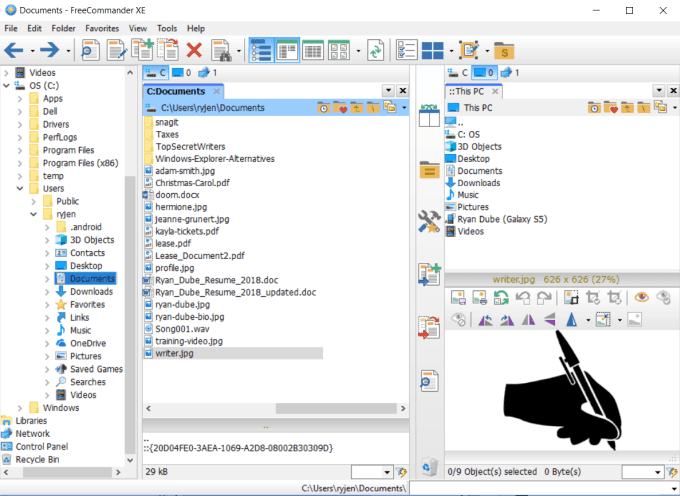
(FreeCommander)यदि आप सादे पुराने डिफ़ॉल्ट विंडोज एक्सप्लोरर(Windows Explorer) इंटरफेस से थक चुके हैं तो फ्रीकॉमेंडर एक आदर्श विंडोज एक्सप्लोरर विकल्प है।(Windows Explorer)
यह किसी भी अतिरिक्त सुविधाओं के साथ अत्याधुनिक नहीं है, लेकिन यह जो प्रदान करता है वह बड़ा, अधिक रंगीन आइकन है, और मानक सुविधाएं जो आप अपनी उंगलियों पर सबसे अधिक उपयोग करते हैं।
जब आप FreeCommander का उपयोग करते हैं तो आप क्या उम्मीद कर सकते हैं?
- एक टैब्ड इंटरफ़ेस
- ट्रीव्यू जोड़ने की क्षमता वाले दोहरे पैनल
- ज़िप फ़ाइलों के लिए समर्थन
- किसी भी फ़ोल्डर की तुलना करें और सिंक करें
- एकीकृत डॉस कमांड प्रॉम्प्ट
- सहज ज्ञान युक्त चिह्न और शॉर्टकट (जिन्हें आप अनुकूलित कर सकते हैं)
- बहुत अधिक मित्रवत यूजर इंटरफेस
FreeCommander को अपने डिफ़ॉल्ट Windows Explorer के रूप में सेट करने के लिए , बस टूल्स(Tools) मेनू पर क्लिक करें और Redirect Win+E to FreeCommander करें चुनें ।
यदि आप सुनिश्चित नहीं हैं कि FreeCommander आपके लिए सही है, तो इसे कुछ समय के लिए एक स्टैंडअलोन ऐप के रूप में चलाएं, और जब आप सुनिश्चित हों तो इसे डिफ़ॉल्ट के रूप में सेट करें।
मुफ्त कमांडर डाउनलोड करें(Download FreeCommander)
एमयू कमांडर
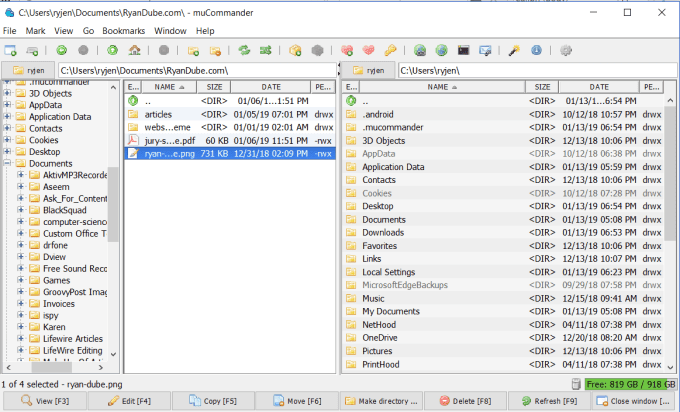
यदि आप एक आधुनिक, अत्यधिक अनुकूलन योग्य विंडोज एक्सप्लोरर(Windows Explorer) विकल्प चाहते हैं, तो muCommander शुरू करने के लिए एक अच्छी जगह है। यह जावा(Java) सपोर्ट वाले किसी भी ऑपरेटिंग सिस्टम पर उपलब्ध है , इसलिए आप इसे कहीं भी इस्तेमाल कर सकते हैं।
जब आप muCommander लॉन्च करते हैं तो पहली चीज जो आप देखेंगे, वह है थीम को बदलने का विकल्प। थीम विकल्प सुंदर हैं, और उबाऊ डिफ़ॉल्ट विंडोज एक्सप्लोरर(Windows Explorer) से गति का एक अच्छा बदलाव है ।
आपको muCommander का उपयोग करके कोई ट्रेडऑफ़ बनाने की आवश्यकता नहीं होगी, क्योंकि यह वही ट्री-व्यू शैली इंटरफ़ेस प्रदान करता है जिसका आप उपयोग कर रहे हैं, जिसमें दो पैन डिफ़ॉल्ट रूप से दिखाई देते हैं।
MuCommander में शामिल उल्लेखनीय विशेषताओं में शामिल हैं:
- एफ़टीपी(FTP) के लिए समर्थन (सुरक्षित एफ़टीपी(FTP) सहित )
- SMB, NFS और HTTP सपोर्ट
- ज़िप(ZIP) , RAR , 7z और अन्य संपीड़ित फ़ाइलों को आसानी से संपादित या असम्पीडित करें
- सुविधाजनक टैब्ड नेविगेशन
- अधिकांश मुफ्त फ़ाइल प्रबंधकों की तुलना में अधिक विन्यास योग्य
- फ़ाइलों या फ़ोल्डरों को तुरंत बुकमार्क करें
सभी मुफ्त विंडोज एक्सप्लोरर(Windows Explorer) विकल्पों में से, muCommander सबसे अच्छी तरह से प्रोग्राम किए गए, कार्यात्मक विकल्पों में से एक है जो हल्के पैकेज में आता है।
एमयू कमांडर डाउनलोड करें(Download muCommander)
वनकमांडर

यदि आप वास्तव में एक अद्वितीय फ़ाइल प्रबंधक अनुभव की तलाश में हैं, तो आप OneCommander के साथ गलत नहीं कर सकते ।
यह केवल विंडोज़(Windows) के लिए उपलब्ध है और इसके लिए .NET 4.6 ढांचे की आवश्यकता है। यह बिना किसी समस्या के विंडोज 10 पर चलेगा।(Windows 10)
यह सीधे विंडोज स्टोर(Windows Store) से डाउनलोड के लिए उपलब्ध है । जिस क्षण आप इसे खोलते हैं, आपको आश्चर्य होगा कि अधिकांश अन्य विंडोज एक्सप्लोरर(Windows Explorer) विकल्पों की तुलना में इंटरफ़ेस कितना अलग दिखता है।
उपयोगकर्ता इंटरफ़ेस फ़ोल्डर ब्राउज़िंग के लिए एक अभिनव "प्रवाह" शैली दृष्टिकोण का उपयोग करता है जो प्राकृतिक और सहज महसूस करता है। प्रवाह बाएँ से दाएँ जाता है, जैसे-जैसे आप फ़ोल्डर्स और सबफ़ोल्डर्स में और नीचे जाते हैं।
इस लेआउट की खूबी यह है कि आप पेड़ की किसी भी शाखा में ब्राउज़ संरचना को बदल सकते हैं, और अधिक तेज़ी से ड्रिलडाउन पथ को बदल सकते हैं।
OneCommander की विशेषताओं में शामिल हैं:
- आसानी से बदली गई थीम
- विंडो के शीर्ष और किनारों पर सहज ज्ञान युक्त चिह्न
- बैच फ़ाइल प्रसंस्करण
- आसान नेटवर्किंग सुविधाएँ
- फ़ाइलों का पूर्वावलोकन करने, संपादित करने, नाम बदलने या स्थानांतरित करने के लिए त्वरित पहुँच चिह्न
- फाइलों की उम्र जल्दी से देखने के लिए कलर कोडिंग
OneCommander आधुनिक (OneCommander)विंडोज ओएस(Windows OS) के समग्र विषय के साथ डिफ़ॉल्ट विंडोज एक्सप्लोरर(Windows Explorer) ऐप से भी बेहतर है।
वनकमांडर डाउनलोड करें(Download OneCommander)
तिपतिया घास

यदि आप लगभग हर आधुनिक वेब ब्राउज़र में उपयोग किए जाने वाले टैब-आधारित दृष्टिकोण के प्रशंसक हैं, तो आप तिपतिया घास(Clover) से प्यार करने जा रहे हैं ।
तिपतिया घास (Clover)विंडोज एक्सप्लोरर(Windows Explorer) के लिए एक पूर्ण प्रतिस्थापन नहीं है । इसके बजाय, यह एक ऐड-ऑन है जो विंडोज एक्सप्लोरर(Windows Explorer) को विंडोज ब्राउजर(Windows Browser) में बदल देता है । यह विंडोज(Windows) डिफॉल्ट फाइल मैनेजर में मल्टी-टैब कार्यक्षमता जोड़ता है , जिससे आप अपने डेस्कटॉप को कई विंडो के साथ अव्यवस्थित करने की आवश्यकता के बिना विंडोज एक्सप्लोरर के कई उदाहरण खोल सकते हैं।(Windows Explorer)
तिपतिया घास सुविधाओं में शामिल हैं:
- फ़ोल्डर बुकमार्क जोड़ें
- किसी भी नए फ़ोल्डर को ब्राउज़ करने के लिए एक नया टैब बनाएं
- सभी बुकमार्क आयात या निर्यात करें
- नए टैब के लिए Cntrl+T , टैब को बंद करने के लिए Cntrl+W और टैब के बीच स्विच करने के लिए Cntrl+Tab जैसे सुविधाजनक शॉर्टकट ।
- (Drag)किसी भी फ़ोल्डर को बुकमार्क बार में खींचें
जब आप क्लोवर(Clover) को डाउनलोड और इंस्टॉल करते हैं , तो सभी इंस्टॉल स्क्रीन चीनी(Chinese) में होती हैं । हालाँकि, आपको जिन बटनों को दबाने की आवश्यकता है, वे स्पष्ट हैं, और एप्लिकेशन स्वयं पूरी तरह से अंग्रेजी(English) में है ।
डाउनलोड तिपतिया घास(Download Clover)
विंडोज एक्सप्लोरर को बदलना
एक फ़ाइल प्रबंधक से स्विच करना जिसे आप वर्षों से आदी हो गए हैं, एक कठिन काम की तरह लग सकता है। बहुत से लोग कभी भी स्विच करने पर विचार नहीं करते हैं, क्योंकि उन्हें लगता है कि माइक्रोसॉफ्ट का संस्करण सबसे अच्छा होना चाहिए।
आप किसी भी फ़ाइल प्रबंधक के लिए हमेशा भुगतान कर सकते हैं, लेकिन वास्तव में आपके लिए मुफ्त में उपलब्ध उत्कृष्ट विकल्पों पर विचार करने की कोई आवश्यकता नहीं है।
ऊपर दिए गए कुछ फ़ाइल प्रबंधकों को डाउनलोड करें और आज़माएँ, और इससे पहले कि आप इसे जानें, आपको आश्चर्य होगा कि आप इसके बिना कैसे रहे। आनंद लेना!
Related posts
2021 में विंडोज 10 के लिए 6 सर्वश्रेष्ठ पीडीएफ संपादक
विंडोज 10 के लिए सर्वश्रेष्ठ अभिभावकीय नियंत्रण सॉफ्टवेयर
विंडोज 10 के लिए टेक्स्ट सॉफ्टवेयर के लिए सर्वश्रेष्ठ भाषण
3 स्लाइड शो स्क्रीनसेवर विंडोज 10 डिफ़ॉल्ट से कहीं ज्यादा बेहतर
विंडोज 10 2022 . के लिए 5 सर्वश्रेष्ठ एफपीएस काउंटर
DVDVideoSoft: विंडोज 10 के लिए मुफ्त मल्टीमीडिया सॉफ्टवेयर डाउनलोड
Q-Diris विंडोज 10 के लिए क्वाड एक्सप्लोरर रिप्लेसमेंट फ्रीवेयर है
विंडोज 10 में फाइल एक्सप्लोरर में गूगल ड्राइव कैसे जोड़ें
विंडोज 10 के लिए 5 सर्वश्रेष्ठ वीडियो कन्वर्टर सॉफ्टवेयर ऐप्स
विंडोज 10 के लिए सर्वश्रेष्ठ मुफ्त बिटकॉइन माइनिंग सॉफ्टवेयर
विंडोज़ के लिए सर्वश्रेष्ठ मुफ्त कराओके सॉफ्टवेयर
विंडोज़ में बड़ी संख्या में फाइलों की प्रतिलिपि बनाने के लिए सर्वोत्तम टूल
विंडोज 10 में नया फोल्डर बनाते समय फाइल एक्सप्लोरर क्रैश या फ्रीज हो जाता है
विंडोज 10 के लिए SysInternals Process Explorer टूल का उपयोग कैसे करें
2022 में विंडोज, मैक और लिनक्स के लिए 11 सर्वश्रेष्ठ आईआरसी क्लाइंट
विंडोज 10 . के लिए सर्वश्रेष्ठ मुफ्त पीसीबी डिजाइन सॉफ्टवेयर
विंडोज और मैक के लिए सर्वश्रेष्ठ ट्विच स्ट्रीमिंग सॉफ्टवेयर
विंडोज 10 में फाइलों को कैसे स्टार करें?
विंडोज मीडिया प्लेयर पर एमकेवी फाइल कैसे चलाएं
एक्सप्लोरर विंडोज 10 में विंडोज पीई मोड में रिफ्रेश नहीं होता है
